「左耳だけザーッ」「右だけパチパチ」――。
AirPods Pro は高音質が魅力ですが、片耳にだけ雑音が走ることがあります。原因は Bluetooth 設定の乱れからファームウェア未更新、イヤーチップの汚れ、さらには本体の製造不良までさまざま。

筆者の体験メモ
初めて片耳だけからザーッと音が聞こえたとき、てっきり耳の調子が悪いのかと思って…。でも何度も同じ症状が出たことで、AirPods Pro自体に原因があるのかもと気づきました。
本記事では ①すぐ試せる9つの初期対処 → ②設定・清掃・再ペアリングなど根本解決 → ③Apple の無償交換プログラム まで段階別に解説。読み進めながらチェックすれば、数分で静かなサウンドを取り戻せるはずです。
| 原因カテゴリ | 内容 |
|---|---|
| ソフトウェア不具合 | 接続エラーやOSとの不一致が原因になることがあります |
| 通信距離の問題 | デバイスとの距離が遠いと接続が不安定になりやすいです |
| ノイズキャンセリング設定 | 設定ミスや動作不良でノイズが発生することがあります |
| ファームウェア未更新 | 古いバージョンのままだと不具合が解消されません |
| 汚れや物理的劣化 | スピーカーの汚れや部品の摩耗が影響することもあります |
AirPods Pro片耳ノイズの主因9パターンを徹底解説

AirPods Proを使っていて、
-
片耳だけノイズが入る
-
ザーザーと雑音がする
-
聞こえ方が安定しない
といった現象に悩まされることがあります。こうしたトラブルには、いくつもの要因が潜んでいます。以下に、主な原因を整理して解説します。
主な原因と概要
| 原因カテゴリ | 内容 |
|---|---|
| ソフトウェアや接続設定の不具合 | 接続エラーや長期使用でのペアリングデータ破損などが影響します |
| 通信距離や電波干渉 | デバイスとの距離が遠かったり、周囲に電子機器があるとノイズの原因に |
| ノイズキャンセリング設定の不備 | 機能の誤設定や切り替え中の不具合で異常音が混入することがあります |
| ファームウェアの未更新 | 古いファームウェアでは修正済みの不具合が残っている可能性があります |
| 物理的な汚れや劣化 | イヤーチップやグリルの詰まり・摩耗がノイズの元になります |
| iPhone側のオーディオバランス設定 | 左右の音量が偏ると、ノイズや違和感の原因になります |
| 特定アプリとの相性や不具合 | アプリ固有の問題でAirPods Proとの接続に異常が出ることがあります |
| 発熱や長時間使用 | 過熱や片耳モードの偏りによって動作が不安定になるケースがあります |
| 偽物や非正規品の使用 | 外見が似ていても、模造品は動作品質が劣ることがあります |

筆者の体験メモ
私の場合、Bluetoothの接続先がたまたま家の古いiPadに切り替わっていたことがあって…。そのとき片耳ノイズが出ていたことに後で気づいて、慌てて接続を切り直した経験があります。
このように、ノイズの原因は1つとは限りません。環境や設定、製品の状態を見直しながら、段階的に原因を探っていくことが大切です。
片耳ザーザー音を即止める!9つの基本対処法

AirPods Proで片耳だけにノイズが出る場合、多くのケースは簡単な操作で改善できます。原因を特定する前に、以下の対処法を順番に試してみるのがおすすめです。
対処法一覧
| 対処法 | 内容・手順 |
|---|---|
| ① リセットする | 軽度な不具合ならリセットで解消されることがあります。 手順:<ul><li>AirPods Proを充電ケースに入れてフタを閉じる</li><li>約15秒待つ</li><li>フタを開けてAirPodsを取り出す</li><li>ノイズが改善されたか確認</li></ul> |
| ② Bluetooth接続を再起動 | 接続情報のリフレッシュで改善する場合があります。 手順: 「設定」→「Bluetooth」→ スイッチを一度オフ → 数秒後にオン |
| ③ iPhone/iPadを再起動 | 接続端末側の一時的なエラーが原因のケースもあります。 |
| ④ ノイズキャンセリング設定を見直す | 機能の誤設定が原因の場合もあります。 確認方法:<ul><li>「設定」→「Bluetooth」→「iマーク」</li><li>「ノイズコントロール」でノイズキャンセリングをオフにする</li><li>または「外部音取り込み」などへ切り替える</li></ul> |
| ⑤ アプリを変更してみる | 特定のアプリだけでノイズが発生する場合、アプリ側の問題も考えられます。 例:YouTube、Apple Musicなど別アプリで確認 |
| ⑥ 音質設定を下げる | 高音質設定が通信に負荷をかけている場合もあります。 確認手順: 「設定」→「ミュージック」→「オーディオの品質」→「モバイル通信時の音質」を標準に変更 |
| ⑦ イコライザ(EQ)をオフにする | 音質補正がノイズの原因となるケースもあります。 操作方法: 「設定」→「ミュージック」→「イコライザ」→「オフ」 |
| ⑧ オーディオバランスを確認する | 左右の音量が偏っているとノイズと感じることがあります。 確認方法: 「設定」→「アクセシビリティ」→「オーディオ/ビジュアル」→「左右バランス」が中央にあるか確認 |
| ⑨ モノラルオーディオの設定を見直す | 片耳使用時、設定が適切でないと違和感につながります。 手順: 「設定」→「アクセシビリティ」→「オーディオ/ビジュアル」→「モノラルオーディオ」のオン/オフを切り替えて確認 |

筆者の体験メモ
一番効果があったのは、実は単純な“再起動”でした。iPhoneを再起動してAirPodsをケースに戻しただけで、あっさり直ったときは拍子抜けしました。
ここまでの操作で改善が見られない場合は、ファームウェアの更新・再ペアリング・清掃・Appleサポートへの相談など、より踏み込んだ対策を検討しましょう。
基本対処で直らない時の根本解決|設定・清掃・再ペアリング
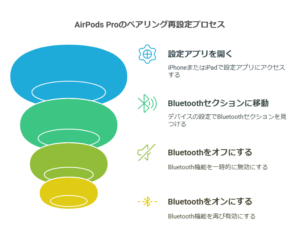
初期対処で直らない場合は、「設定」「接続」「本体」の3点を見直して根本的に解決を目指しましょう。
1. ファームウェアを最新に更新する
AirPods Proは定期的にファームウェアが更新され、不具合が修正されます。古いバージョンのままだと、ノイズの原因になっていることがあります。
更新手順:
-
iPhone/iPadのソフトウェアを最新版に更新
-
AirPods Proをケースに戻し、充電器に接続
-
デバイスを近くに置き、Wi-Fi接続の状態で数時間放置(自動更新)
2. ペアリングを解除して再接続する
Bluetooth接続情報の破損や競合が原因である場合、一度解除して再ペアリングすることで改善することがあります。
操作手順:
-
「設定」→「Bluetooth」→ AirPods Proの「iマーク」→「このデバイスの登録を解除」
-
ケースに戻して15秒待機
-
フタを開けてiPhoneに近づけ、ペアリング画面が表示されるのを確認
3. すべてのネットワーク設定をリセット(最終手段)
個別の再接続で効果がない場合、Bluetooth関連設定を一掃することで改善することがあります。
※実行後はWi-Fiなどの再設定が必要です。
手順:
-
「設定」→「一般」→「転送またはiPhoneをリセット」→「リセット」→「ネットワーク設定をリセット」
4. AirPods Proの清掃
汚れがスピーカー部分の振動を妨げ、ノイズの原因になっていることがあります。
清掃手順:
-
イヤーチップを外し、水を含ませた柔らかい布で軽く拭く
-
スピーカー部分は乾いた綿棒やブラシで優しく掃除
-
充電端子に汚れがないかも確認
-
完全に乾かしてから再装着

筆者の体験メモ:
イヤーチップの中にうっすらホコリがたまっていたのを掃除したら、あれだけ出ていたノイズがスッと消えて。それ以来、定期的に綿棒で掃除するようにしています。
5. 使用端末側の問題を切り分ける
デバイス側に原因がある可能性もあります。別の端末で試すことで切り分けが可能です。
確認方法:
-
他のiPhoneやiPadに接続して確認
→ ノイズが出なければ、元の端末側の不具合の可能性が高いです
6. 音源・アプリ・通信環境を見直す
ノイズが特定の音楽ファイルやアプリに限定されている場合は、アプリや音源側の問題も疑う必要があります。
対策の例:
-
Apple MusicやSpotifyの音質設定を下げる
-
一時的にオフライン再生に切り替えて試す
-
別のアプリで同じ音源を再生して比較
-
通信が混雑している時間帯や環境を避ける/Wi-Fiルーターを再起動
7. 空間オーディオ機能をオフにする
AirPods Pro(第2世代など)では、空間オーディオやダイナミックヘッドトラッキングによって音のバランスが偏り、ノイズのように感じられる場合があります。
設定変更手順:
-
「設定」→「Bluetooth」→ AirPods Proの「iマーク」→「空間オーディオ」をオフにする
8. 本体の物理的損傷をチェックする
スピーカーグリルの詰まりや凹みなどの目に見える異常が原因になっている場合もあります。
確認ポイント:
-
明るい場所でイヤホン本体を観察し、汚れ・破損・凹みがないか確認
9. Appleの無償交換プログラムも検討する
Appleは「ノイズやパチパチ音が出るAirPods Pro」を対象に、保証期間外でも無償交換対応を行っています。詳細は【パート5】で紹介しています。
ここまで試しても改善しない場合は、本体の内部故障が考えられます。Appleサポートに相談し、点検や交換の手続きを検討しましょう。
パチパチ/ザーザー音が直らない場合|Apple無償交換の手順

対処しても片耳ノイズが続く場合は、本体の不具合の可能性が高く、Appleの交換対象となることもあります。
「パチパチ音」「ザーザー音」は公式認定の不具合?
Appleが公式に発表している、交換対象となる主な症状は以下の通りです:
| 症状の例 | 内容 |
|---|---|
| 異音の発生 | 片耳または両耳から「パチパチ」「ザーザー」「ジリジリ」といったノイズが出る |
| ノイキャン機能の異常 | ノイズキャンセリングが正常に機能しない(低音が弱くなる、外部音を多く拾う) |
| 特定環境での不具合 | 混雑した通り、運動中、通話中などで音が不安定になる |
保証が切れていても無償交換は可能?
はい。
Appleは「AirPods Pro 音の問題に対するサービスプログラム」にて、購入から3年以内であれば保証が切れていても無償交換に対応しています(対象条件に合致した場合)。
無償交換を受けるための流れ
-
Appleのサポートページにアクセス
「AirPods Pro 音の問題 サービスプログラム」と検索して公式ページを確認 -
症状が交換対象か確認
案内されたチェックリストを使って自身の症状を照合 -
店舗または配送で修理を申し込む
Apple Storeや正規プロバイダ(例:カメラのキタムラ)へ持ち込むか、配送修理を選択 -
AirPods本体のみを提出(ケース不要)
-
即日交換または後日配送
在庫がある場合はその場で交換、ない場合は後日受け取り
注意点と補足
-
対象モデル:AirPods Pro(第1世代)で、2020年10月以前に製造されたもの
-
対象外:AirPods Pro(第2世代)、AirPods(無印)、AirPods Max
-
再発時:交換後も症状が出る場合は、iPhoneやアプリの再確認が必要
最後に:悩む前にAppleに相談を
AirPods Proのノイズ問題は、使用者側の対処では限界があるケースもあります。
特に片耳だけの「パチパチ音」「ザーザー音」は、製品不良によるものである可能性が高く、放置せず専門対応を受けるべき症状です。
無理に使い続ける前に、Appleサポートに症状を相談することを強くおすすめします。

筆者の体験メモ
「パチパチ音」が消えず、ダメ元でAppleサポートに相談したら無償交換の対象に。店舗でその場で交換してもらえて本当に助かりました。


製品が手に入りにくい理由と対策のコピー-2024-12-02T144810.351-120x68.png)
